树莓派环境搭建:制作树莓派系统
Posted xhoufei2010
tags:
篇首语:本文由小常识网(cha138.com)小编为大家整理,主要介绍了树莓派环境搭建:制作树莓派系统相关的知识,希望对你有一定的参考价值。
1 说明
本文为树莓派系统烧录,采用一张SD卡,将树莓派系统烧录至SD卡,制作树莓派启动盘。
2 开发环境
硬件资源:SD卡一张、读卡器一个、树莓派三代B+开发板一个。
3 制作步骤
3.1 下载树莓派操作系统
下载最新的树莓派3代镜像系统(如是其他例如2代或者1代 需要下载对应的镜像)。
官网下载网址: https://www.raspberrypi.org/downloads/raspbian/
进入网址,下载桌面版本,如图3-1所示。
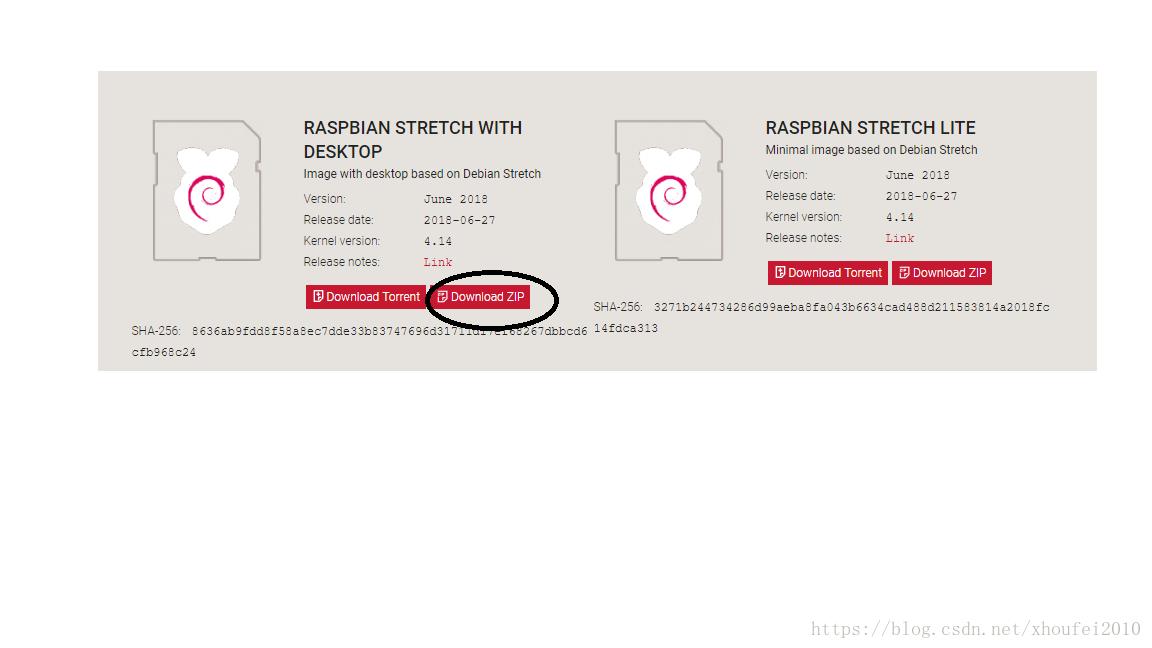
图3-1 树莓派系统下载
下载完成之后,解压文件,得到对应的镜像文件.img。
3.2 格式化SD卡
使用windows自带的格式化工具,将SD卡格式化为 NTFS格式。或者下载专业的SD卡格式化工具,将SD卡格式化:https://download.csdn.net/download/xhoufei2010/10664365
下载得到的工具SDFormatter为格式化工具,win32diskimager-v0.9-binary 为制作树莓派启动盘工具。
3.3 制作树莓派启动盘
3.1 下载工具
下载网址:https://download.csdn.net/download/xhoufei2010/10664365
下载完毕之后,解压得到 win32diskimager-v0.9-binary 工具。
3.2 写树莓派系统到SD卡
打开“ Win32DiskImager.exe ” 工具,选择对应的SD卡和树莓派系统镜像文件,将镜像写入到SD卡。选择完毕后,按下“写”按钮,如图3-2所示。
注意事项
进入写入流程中等待,不要关闭或取消!写好成功后会告知已经写入OK! (写入后系统会自动在你的内存卡分区系统,剩余几十MB属正常情况,因写入镜像内存卡里的系统会自动分区,分成几个Linux区,windows 只识别五十M的FAT32分区,所以只有几十MB。)

图3-2 写树莓派系统到SD卡
3.3 开机自启动SSH
树莓派系统由于保护策略,开机不会自启动SSH服务。
解决方法:制作完成SD卡启动盘之后,SD卡插入到电脑,会有一个boot名称的盘,在该盘中,新建一个"SSH"文件,文件内容为空,如此,树莓派开机会自启动SSH服务。
树莓派系统制作完成,将SD卡插入到树莓派开发板,即可启动树莓派系统。
以上是关于树莓派环境搭建:制作树莓派系统的主要内容,如果未能解决你的问题,请参考以下文章